Clàr-innse
Bidh cuilbheart sgapaidh a’ cuideachadh neach-coimhead gus dàta fhaicinn. Faodaidh luchd-cleachdaidh Excel mion-sgrùdadh a dhèanamh air dàta staitistigeil gu furasta le cuideachadh bho phlocan sgapaidh. San artaigil seo, seallaidh sinn dhut mar a nì thu cuilbheart sgapaidh ann an Excel le iomadh seata dàta.
Luchdaich sìos Leabhar-obrach Cleachdaidh
S urrainn dhut luchdaich sìos an leabhar-obrach Excel an-asgaidh às an seo agus cleachd leat fhèin.
Dèan Cuilbheart Scatter ann an Excel.xlsx
2 Easy Dòighean air Cuilbheart Scatter a dhèanamh ann an Excel le Ioma Seataichean Dàta
Gus mion-sgrùdadh nas coileanta a dhèanamh air dàta, uaireannan feumaidh sinn dà chlàr no barrachd de dhàta a chur còmhla. No feumaidh sinn coimeas a dhèanamh eadar dàta bho dhiofar cholbhan san aon chairt. Le bhith a’ cleachdadh am feart scatter plot de Excel airson an adhbhair seo cuidichidh sin luchd-cleachdaidh gus dàta a mhion-sgrùdadh nas mionaidiche. Ach tha cuid de luchd-cleachdaidh ga fhaighinn duilich grunn sheataichean dàta a chur còmhla airson an adhbhar seo. San artaigil seo, chì thu trì dòighean furasta air cuilbheart sgapaidh a dhèanamh ann an Excel le iomadh seata dàta. Nì sinn a’ chuilbheart sgapaidh bho aon chairt sa chiad mhodh agus cuiridh sinn còmhla dà chairt san dàrna dòigh agus cleachdaidh sinn trì clàran san treas fear. Beachdaich air a' chlàr a leanas mar sheata dàta sampall airson ar n-adhbharan.
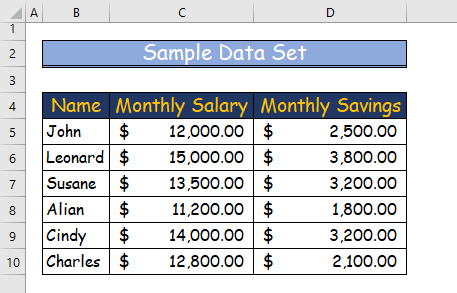
1. A' Cleachdadh Ioma Seataichean Dàta bhon Aon Chart gus Plot Sgapte a dhèanamh ann an Excel
Tha e gu math furasta cuilbheart sgapaidh a dhèanamh ann an Excel a’ cleachdadh an aon chairt. Gus dealbh-sgapte a dhèanamha' cleachdadh an aon chairt ann an Excel , lean na ceumannan a leanas.
Ceum 1:
- An toiseach, tagh an seata dàta gu lèir.
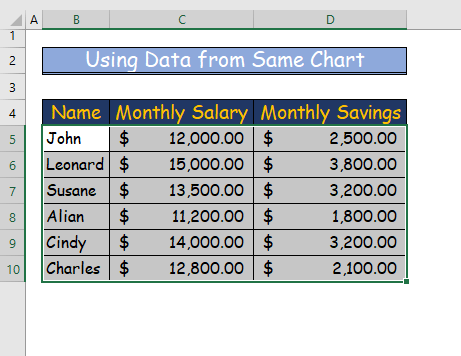
Ceum 2:
- San dàrna h-àite, rach gu taba Insert an ribain.
- An uairsin, bhon taba, theirig gu Cuir a-steach Scatter ( X, Y) no Cairt Bubble o na Cairtean.
- Mu dheireadh, tagh an Sgatter.
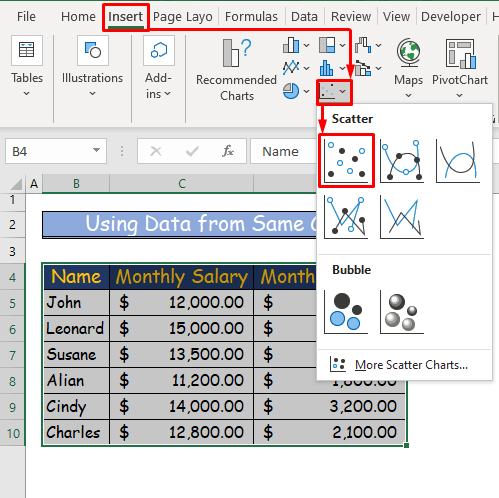
Ceum 3:
- Mu dheireadh, nochdaidh cairt sgapaidh.
- An uairsin, cuiridh sinn an tiotal air a’ chairt mar “ Cosnadh vs Sàbhalaidhean ”.
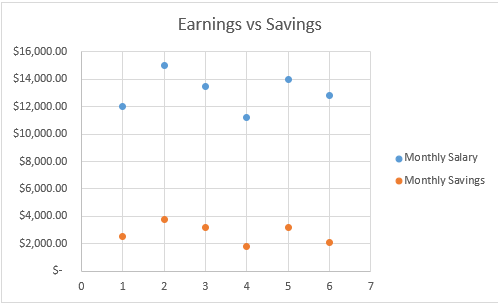
Ceum 4:
- Mu dheireadh, ma tha thu airson stoidhle do chuilbheart atharrachadh, tagh an ìomhaigh “ Style ”, a tha air an taobh deas do chuilbheart.
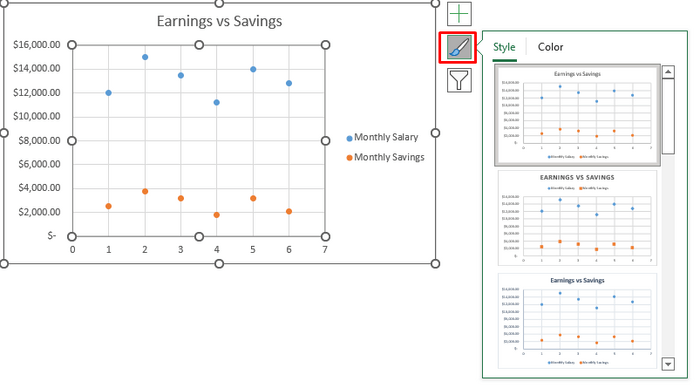
- Bhon roghainn sin, tagh an stoidhle a rèir do roghainn.
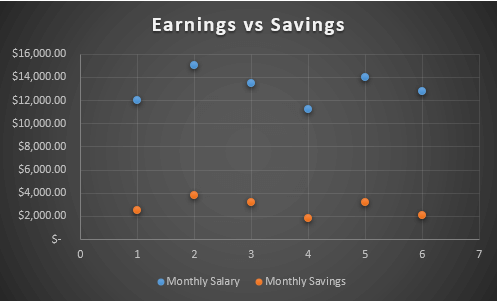
Leugh More: Mar a nì thu Plot Scatter ann an Excel le Dà Sheata Dàta (ann an Ceumannan Furasta)
2. A’ cothlamadh Ioma seataichean dàta bho Chartan eadar-dhealaichte gu Dèan Cuilbheart Scatter
Uaireannan, fhad ‘s a tha thu a’ dèanamh cuilbheart sgapaidh ann an Excel , dh’ fhaodadh gum bi dàta ann an clàran no clàran eadar-dhealaichte. An uairsin, chan urrainn don luchd-cleachdaidh an cuilbheart a dhèanamh tron dòigh roimhe. Anns a 'chùis sin, cuidichidh an dàrna dòigh a thaobh seo. 'S urrainn dhut na ceumannan gu h-ìosal a leantainn gus dealbh-sgapte a dhèanamh ann an Excel le iomadh seata dàta.
Ceum 1:
- Gabhaidh sinn leinn an seata dàta a leanas airson a’ chuilbheart sgapaidh a dhèanamh.
- An seo tha barrachd air aon chairt dàta an làthair.
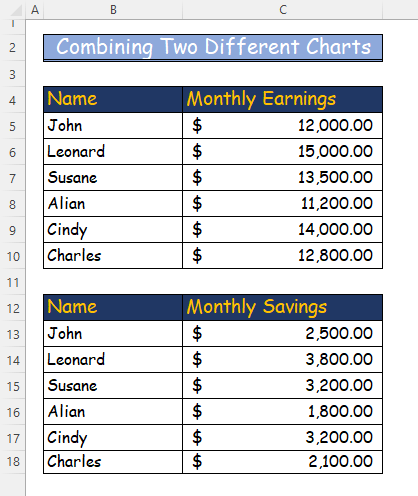
Ceum 2:
- An toiseach, tagh a’ chiad chairt dàta.
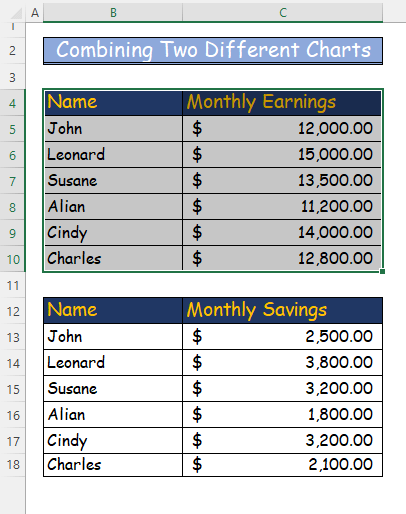
Ceum 3:
- Air adhart, theirig gu Cuir a-steach taba an ribain.
- >Bhon taba sin, theirig gu Cuir a-steach Scatter (X, Y) no Cairt Bubble anns na Cairtean.
- San treas àite, tagh Sgatter o na roghainnean.
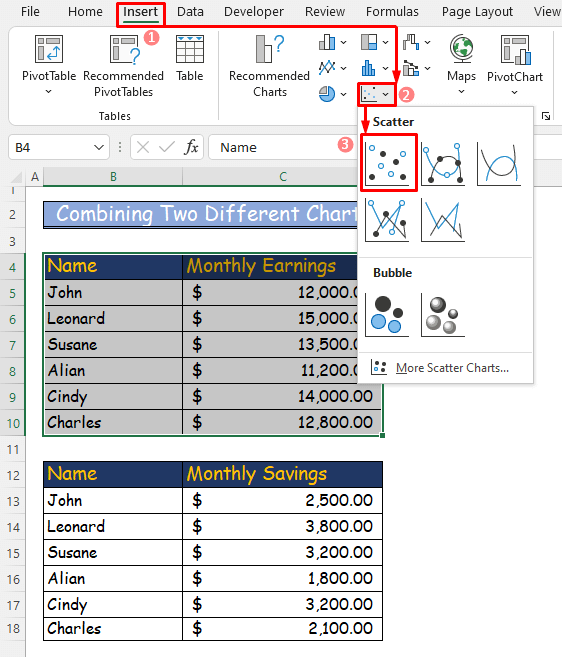
Ceum 4:
- An uairsin, às deidh dhut Sgatter a thaghadh, chì thu cuilbheart sgapaidh le aon chaochladair, is e sin “ Cosnadh Mìosail ”.
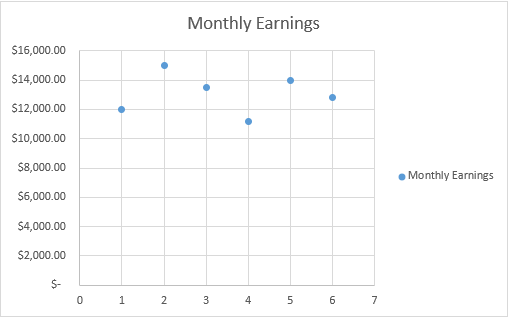
Ceum 5:
- A-nis, bheir sinn a-steach an dàrna clàr dàta anns a’ chuilbheart sgapaidh.
- An uairsin, cliog deas air a’ chuilbheart agus brùth air an Tagh Dàta .
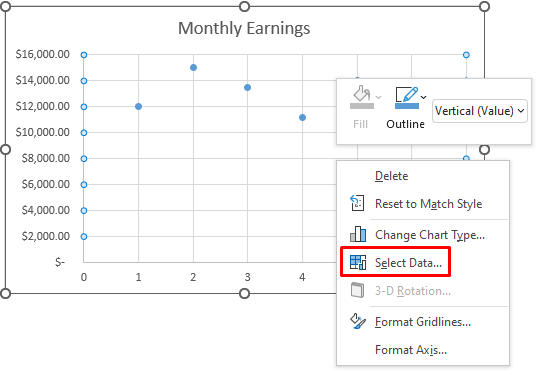
Ceum 6:
- Às dèidh sin, bogsa còmhraidh leis an ainm “ Tagh Nochdaidh Stòr Dàta ".
- On bhogsa sin, cliog air Cuir ris.
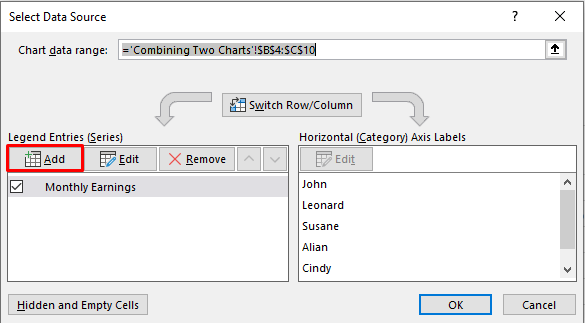
Ceum 7:
- An dèidh putadh, nochdaidh bogsa còmhraidh ùr leis an t-ainm “ Deasaich Sreath ”.<15
- Tha trì beàrnan bàna sa bhogsa sin.
- Anns a’ bhogsa seòrsa “ Ainm an t-sreatha ”, dèan seòrsa “ Sàbhalaidhean Mìosail ”.
- Tagh raon cealla B13 gu B18 dhendàrna cairt bhon chlàr dàta anns an tuiteam-sìos “ Sreath X luachan ”.
- San treas àite, anns na luachan “ Sreath Y ” seòrsa bogsa, tagh raon cealla C13 gu C18 .
- Mu dheireadh, brùth Ceart gu leòr .
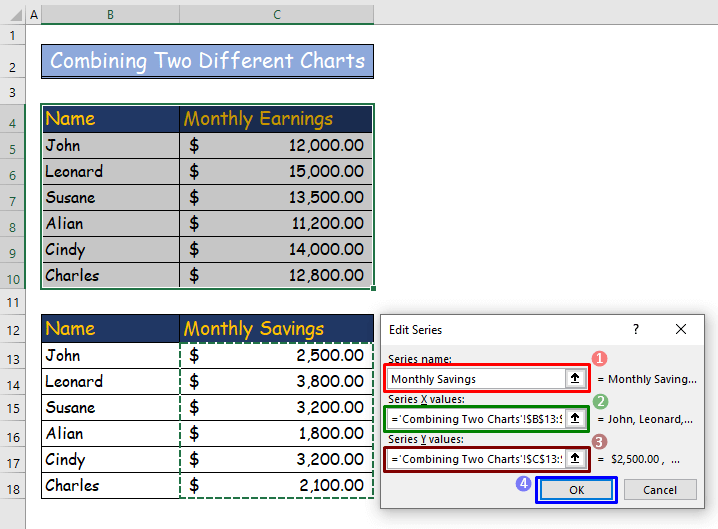
Ceum 8:
- A-nis, tha an bogsa còmhraidh on cheum 5 a' nochdadh a-rithist.
- On bhogsa sin, brùth OK .
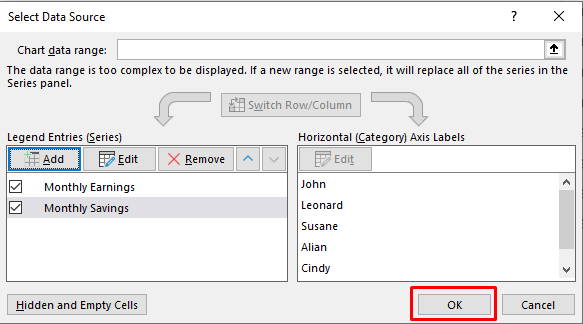
Ceum 9:
- A-nis chì thu cuilbheart sgapaidh le dà chaochladair .
- Ainmichidh sinn a’ chuilbheart sgapaidh “ A’ cosnadh vs Sàbhalaidhean ”.
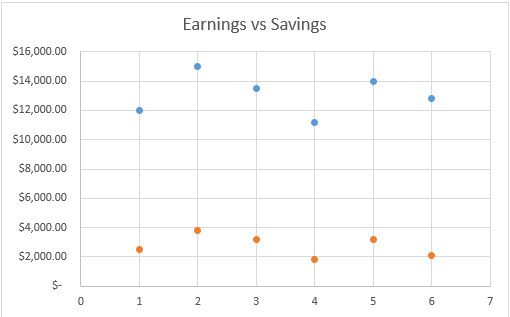
Ceum 10:
- Bhon roghainn Eileamaidean Cairte a bharrachd air a’ chuilbheart sgapaidh againn, comharraich an roghainn Eachdraidh .<15
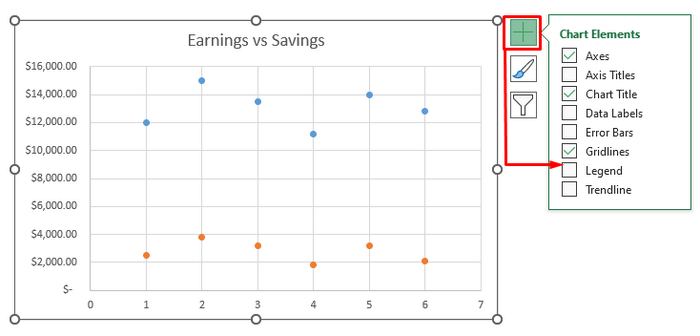
- An dèidh sin, chì thu dè an dath a tha a’ comharrachadh dè an caochladair sa chuilbheart.
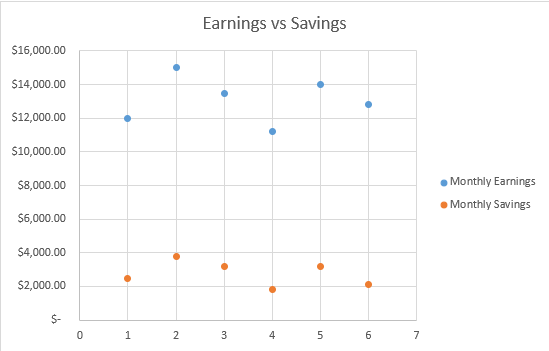 3>
3>
Ceum 11:
- A-rithist, ma tha thu airson stoidhle a’ chuilbheart agad atharrachadh, an uairsin tagh an “ Style ” ìomhaigh, a tha air an taobh dheas e den chuilbheart agad.
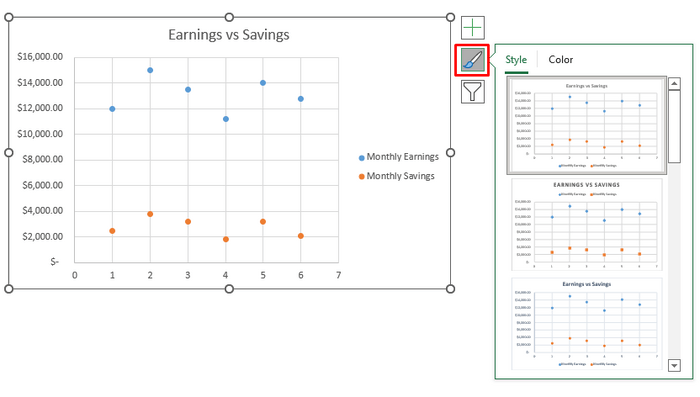
- A-nis, tagh an stoidhle a rèir do roghainn.
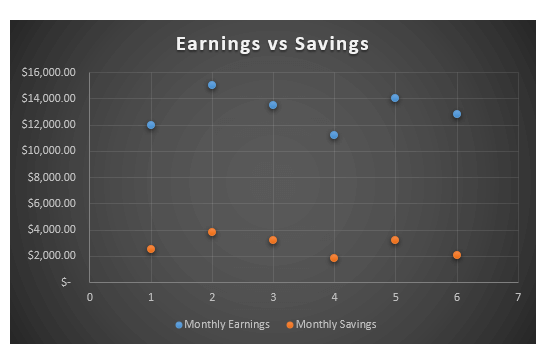
Ceum 12:
- Gus barrachd chlàran a chur ris a’ chuilbheart, an toiseach, cuiridh sinn clàr dàta a bharrachd ris.
- Mar eisimpleir , an seo cuiridh sinn an clàr dàta airson Caiteachas Mìosail .
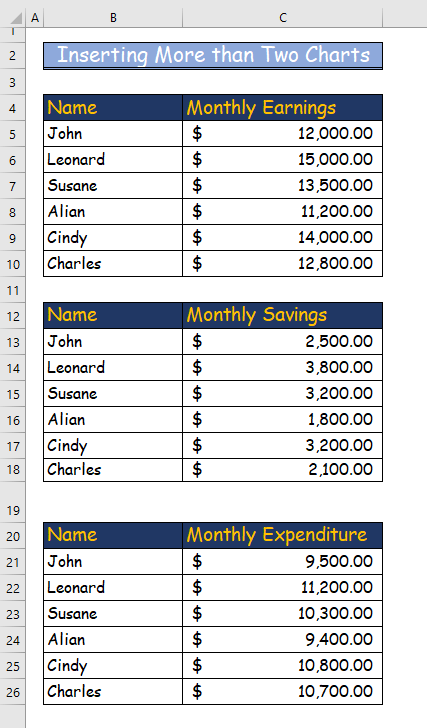
Ceum 13:
<11 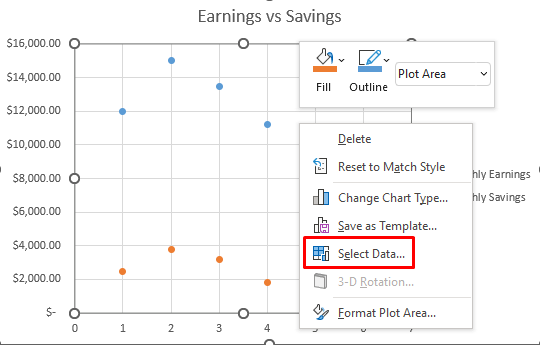
Ceum 14:
- Mar an dòigh roimhe, nochdaidh bogsa còmhraidh.
- Sa bhogsa, briog air Cuir ris.
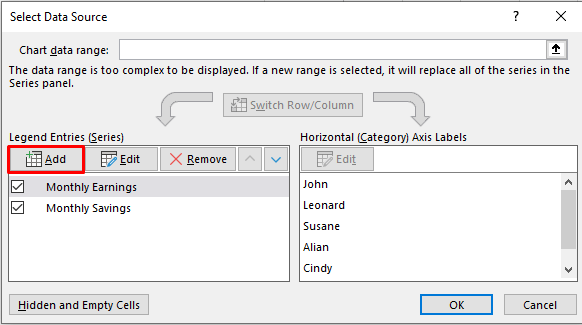
Ceum 15:
- Anns a’ bhogsa deasbaid Deasaich an t-sreath , thoir seachad “ Caiteachas Mìosail ” mar Ainm an t-Sreath.
- An uairsin, tagh an raon cealla bho B21 gu B26 mar “ Sreath X Luach ” .
- San treas àite, thoir an raon cealla bho C21 gu C26 mar an “ Sreath Y Luach ”.
- Mu dheireadh, brùth Ceart gu leòr .
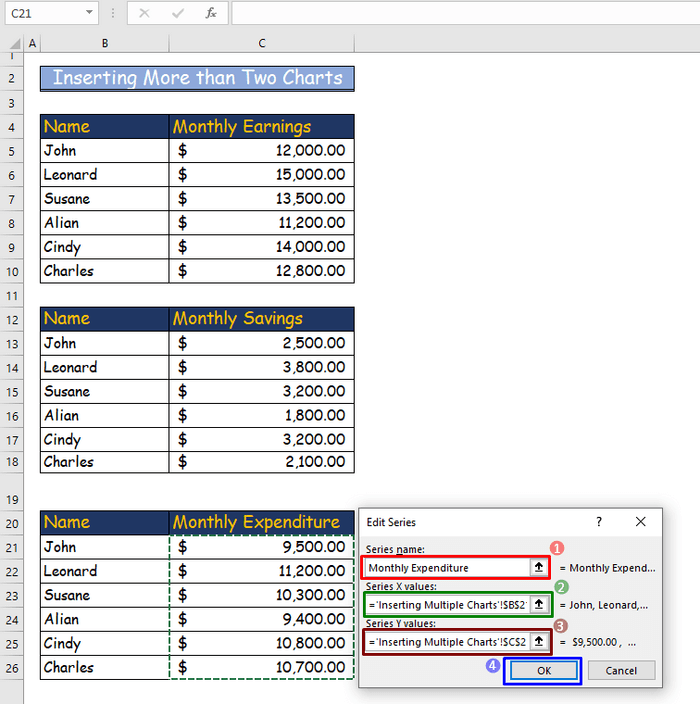
Ceum 16:
- An dèidh sin , brùth OK sa bhogsa deasbaid Tagh Stòr Dàta .
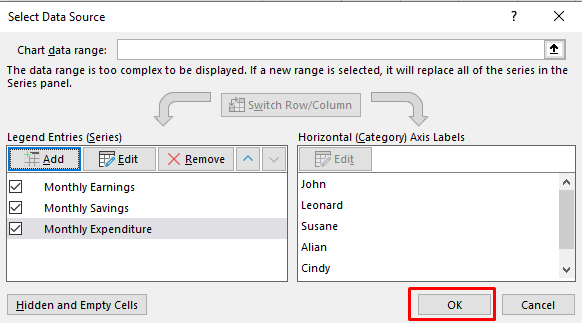
Ceum 17:
- Às deidh sin, nochdaidh an dealbh sgapaidh, a’ gabhail a-steach trì caochladairean.
- An uairsin, ainmich an cuilbheart Cosnadh vs Caomhnadh vs Caiteachas .
- Mu dheireadh, atharraich stoidhle a' chuilbheart ma tha thu ga iarraidh.
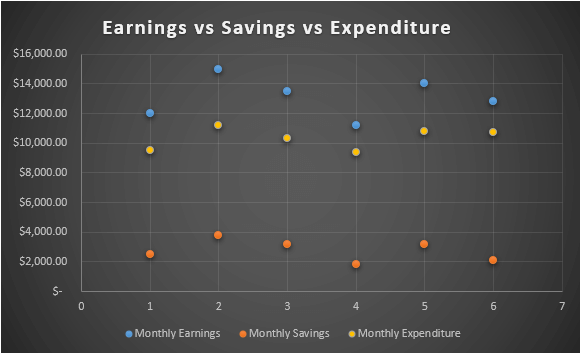
Leugh More: Mar a chruthaicheas tu Plota Scatter le 4 caochladairean ann an Excel (le Ceumannan Luatha)
Co-dhùnadh
Sin deireadh an artaigil seo. Tha mi an dòchas gun d'fhuair thu feum air an artaigil seo. Às deidh dhut an artaigil seo a leughadh, bidh e comasach dhut cuilbheart sgapaidh a dhèanamh ann an Excel le iomadh seata dàta. Feuch an roinn thu ceistean no molaidhean sam bith eile leinn anns na beachdanearrann gu h-ìosal.

